하드 드라이브에 대한 액세스를 다시 얻는 방법, 하드 드라이브를 열 수 없는 오류 수정

이 글에서는 하드 드라이브에 문제가 생겼을 때 다시 접근할 수 있는 방법을 안내해 드리겠습니다. 함께 따라 해 보세요!
Microsoft Word는 문서 작성 및 편집 방식을 혁신했습니다. 놀라운 기능과 함께 사용하기 쉬운 인터페이스는 세계 최고의 Docx 형식 응용 프로그램입니다. 소프트웨어가 제공하는 수많은 기능 중에서 맞춤법 검사기는 아마도 가장 악명 높은 기능일 것입니다. 빨간색 구불구불한 선은 Microsoft 사전 에 없는 모든 단일 단어에 나타나는 경향이 있어 글의 흐름을 망칩니다. 이 문제가 발생하여 글을 쓰는 동안 모든 방해 요소를 제거하려는 경우 Microsoft Word 맞춤법 검사기를 비활성화하는 방법은 다음 과 같습니다.
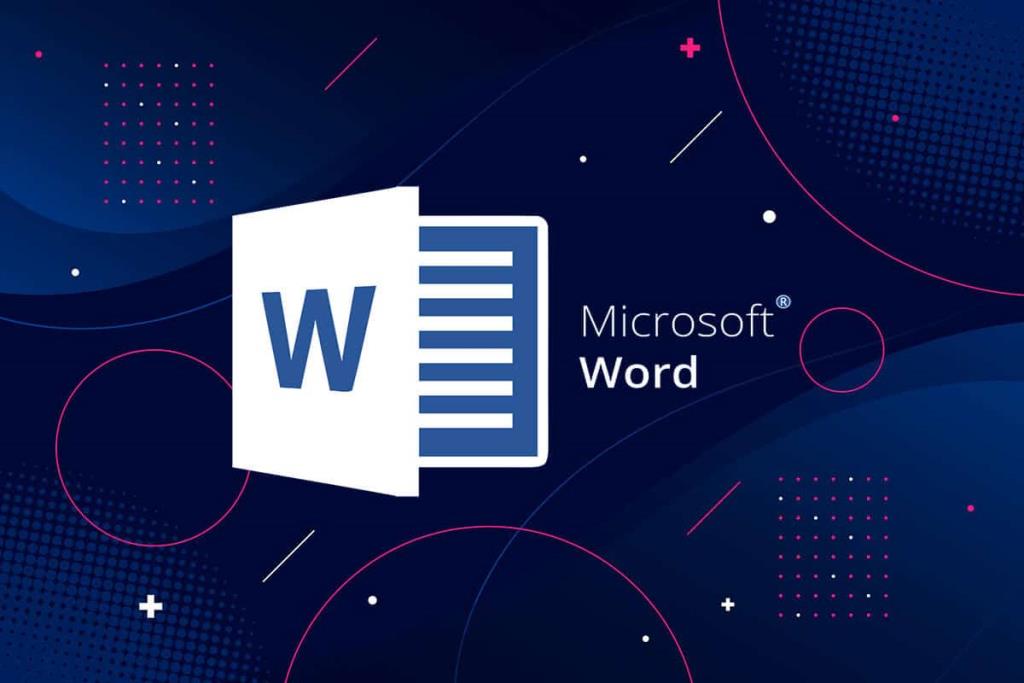
Word의 맞춤법 검사기 기능은 무엇입니까?
Microsoft Word 의 맞춤법 검사기 기능 은 사람들이 Word 문서의 오류를 최소화하는 데 도움이 되도록 도입되었습니다. 불행히도, 단어 사전은 단어의 용량이 제한되어 있어 맞춤법 검사기가 원하는 것보다 더 자주 작업을 수행합니다. 맞춤법 검사기의 빨간색 구불구불한 선은 문서 자체에 영향을 미치지 않지만 보기에 정말 방해가 될 수 있습니다.
내용물
Word에서 맞춤법 검사기를 비활성화하는 것은 원할 때마다 되돌릴 수 있는 간단한 프로세스입니다. Word에서 맞춤법 검사기를 비활성화하는 방법은 다음과 같습니다.
1. Microsoft Word 문서를 열고 화면 왼쪽 상단의 '파일'을 클릭합니다 .
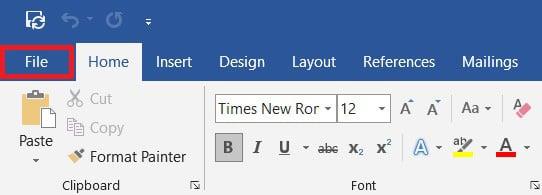
2. 이제 화면 왼쪽 하단에서 ' 옵션 '을 클릭합니다 .

3. 옵션 목록 에서 '교정' 을 클릭 하여 계속 진행합니다.
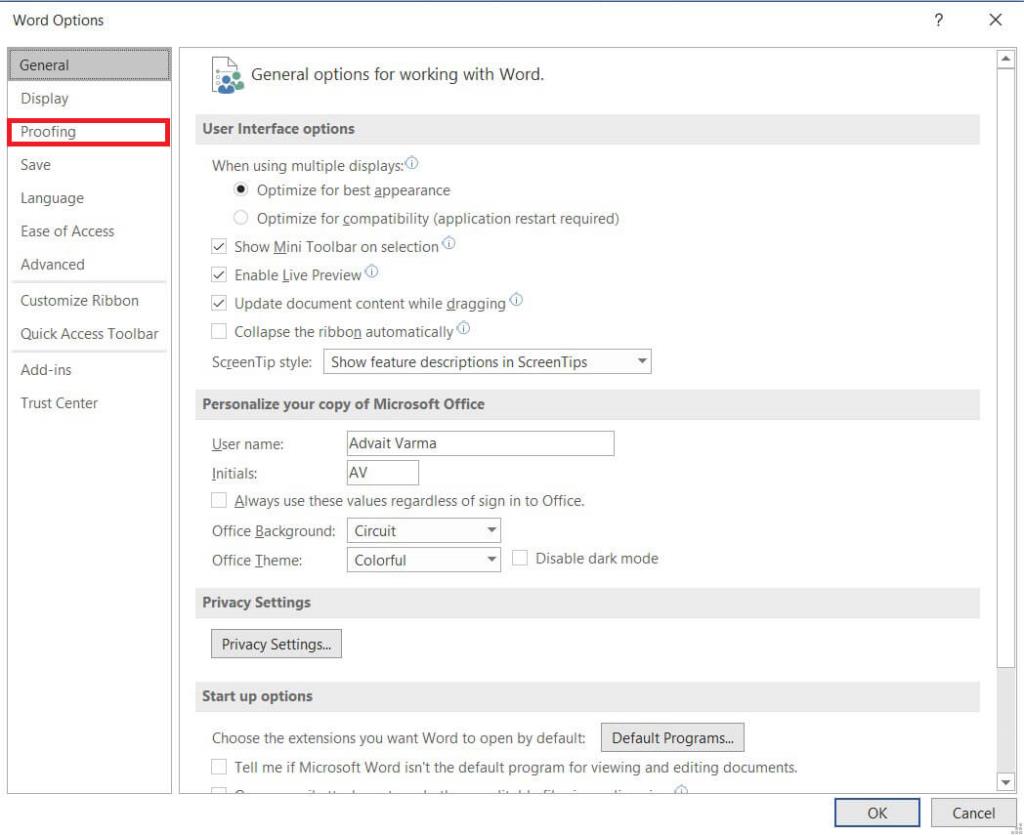
4. '단어의 맞춤법 및 문법을 수정할 때' 패널 아래에서 '입력할 때 맞춤법 검사' 확인란을 비활성화합니다 .
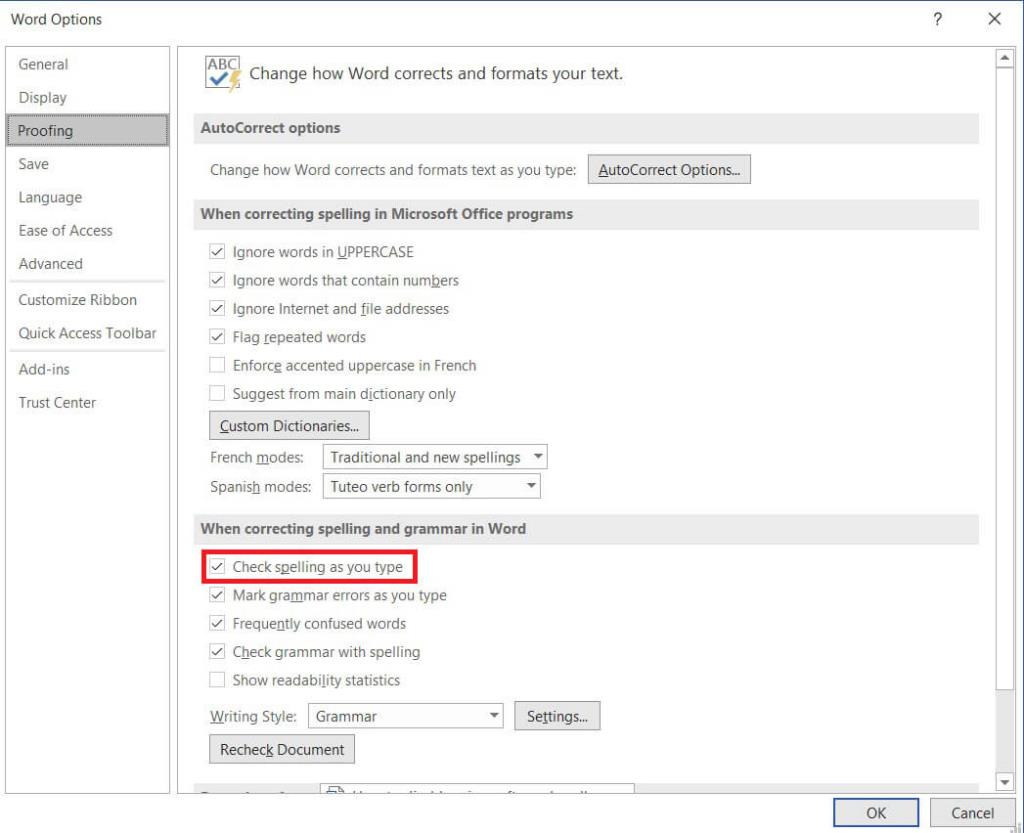
5. Word의 맞춤법 검사기가 비활성화됩니다. 당신은 할 수 다시 활성화하려면 확인란을 클릭 기능을.
6. F7 키 를 눌러 기능을 비활성화한 후에도 맞춤법 검사를 실행하도록 Microsoft Word에 명시적으로 명령할 수도 있습니다 .
또한 읽기: Microsoft Word에서 그리는 방법
전체 문서에 대해 맞춤법 검사를 비활성화하지 않으려면 몇 단락만 비활성화할 수 있습니다. 단일 단락에 대한 맞춤법 검사를 끄는 방법은 다음과 같습니다.
1. Microsoft Word 문서 에서 맞춤법 검사기를 비활성화할 단락 을 선택합니다 .
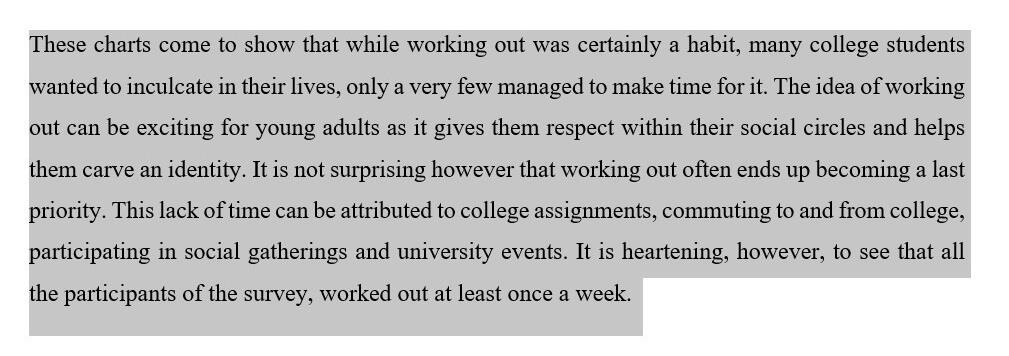
2. Word 문서의 제목 표시줄에서 '검토' 옵션을 클릭합니다 .
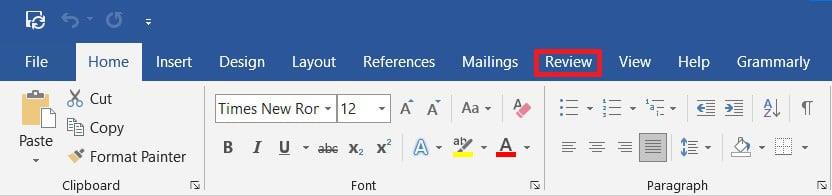
3. 패널 내에서 '언어' 옵션을 클릭 합니다 .
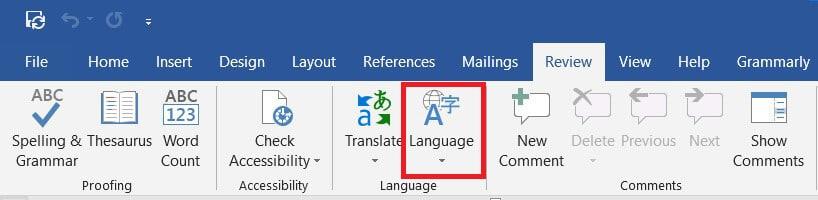
4. 두 가지 옵션이 있는 드롭다운 목록이 나타납니다. 계속 진행 하려면 '교정 언어 설정'을 클릭하세요 .
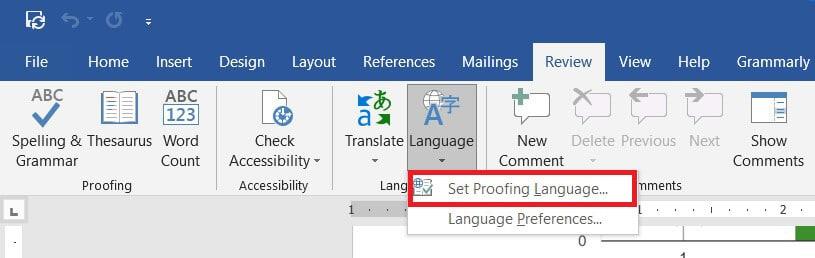
5. 단어로 된 언어를 표시하는 작은 창이 열립니다. 언어 목록 아래 수 있도록 말한다 체크 박스 '맞춤법이나 문법을 검사하지 마십시오을.'
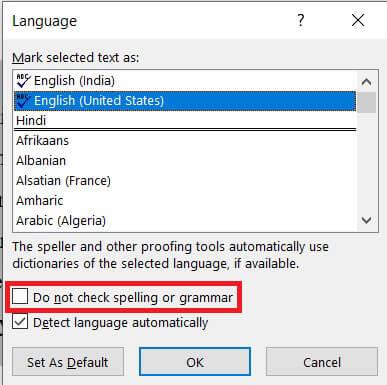
6. 맞춤법 검사 기능이 비활성화됩니다.
종종 맞춤법 검사기를 활성화하는 것으로 나타나는 단어는 한 단어뿐입니다. Microsoft Word에서는 개별 단어가 맞춤법 검사 기능을 벗어나도록 도울 수 있습니다. 개별 단어에 대한 맞춤법 검사를 비활성화하는 방법은 다음과 같습니다.
1. Word 문서에서 맞춤법 검사가 필요하지 않은 단어를 마우스 오른쪽 버튼으로 클릭 합니다.
2. 문서에서 단어가 여러 번 사용되는 경우 나타나는 옵션 목록에서 '모두 무시'를 클릭 합니다.
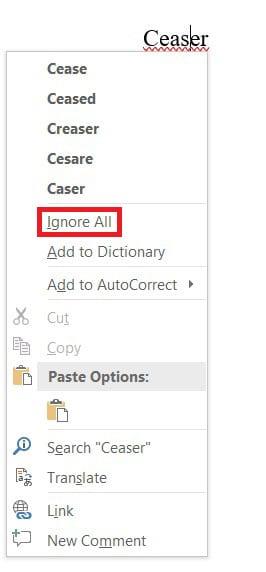
3. 해당 단어는 더 이상 확인되지 않으며 그 아래에 빨간색 구불구불한 선이 없습니다. 그러나 이것이 영구적이지 않으면 다음에 문서를 열 때 단어가 확인됩니다.
4. 맞춤법 검사에서 단어를 영구적으로 저장하려면 Microsoft Word 사전에 추가할 수 있습니다. 단어를 마우스 오른쪽 버튼으로 클릭하고 '사전에 추가'를 클릭합니다 . '
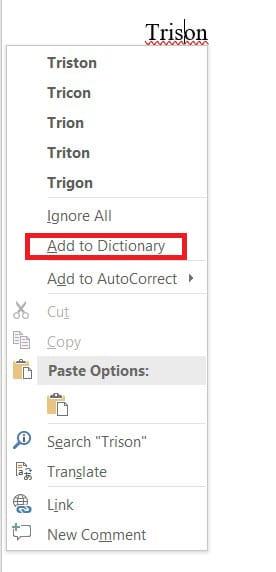
5. 단어가 사전에 추가되고 더 이상 맞춤법 검사 기능이 활성화되지 않습니다.
Microsoft Word의 빨간색 구불구불한 선은 일반 사용자에게 악몽이 될 수 있습니다. 쓰기 흐름을 방해하고 문서의 모양을 망칩니다. 그러나 위에서 언급한 단계에 따라 기능을 끄고 맞춤법 검사기를 제거할 수 있습니다.
추천:
이 가이드가 도움이 되었기를 바라며 Microsoft Word 맞춤법 검사기 를 비활성화 할 수 있기를 바랍니다 . 이 기사와 관련하여 여전히 질문이 있는 경우 의견 섹션에서 자유롭게 질문하십시오.
이 글에서는 하드 드라이브에 문제가 생겼을 때 다시 접근할 수 있는 방법을 안내해 드리겠습니다. 함께 따라 해 보세요!
AirPods는 언뜻 보기에 다른 무선 이어폰과 별반 다르지 않아 보입니다. 하지만 몇 가지 잘 알려지지 않은 기능이 발견되면서 모든 것이 달라졌습니다.
Apple은 iOS 26을 출시했습니다. 완전히 새로운 불투명 유리 디자인, 더욱 스마트해진 경험, 익숙한 앱의 개선 사항이 포함된 주요 업데이트입니다.
학생들은 학업을 위해 특정 유형의 노트북이 필요합니다. 선택한 전공 분야에서 뛰어난 성능을 발휘할 만큼 강력해야 할 뿐만 아니라, 하루 종일 휴대할 수 있을 만큼 작고 가벼워야 합니다.
Windows 10에 프린터를 추가하는 것은 간단하지만, 유선 장치의 경우와 무선 장치의 경우 프로세스가 다릅니다.
아시다시피 RAM은 컴퓨터에서 매우 중요한 하드웨어 부품으로, 데이터 처리를 위한 메모리 역할을 하며 노트북이나 PC의 속도를 결정하는 요소입니다. 아래 글에서는 WebTech360에서 Windows에서 소프트웨어를 사용하여 RAM 오류를 확인하는 몇 가지 방법을 소개합니다.
스마트 TV는 정말로 세상을 휩쓸었습니다. 이렇게 많은 뛰어난 기능과 인터넷 연결 덕분에 기술은 우리가 TV를 시청하는 방식을 바꾸어 놓았습니다.
냉장고는 가정에서 흔히 볼 수 있는 가전제품이다. 냉장고는 보통 2개의 칸으로 구성되어 있는데, 냉장실은 넓고 사용자가 열 때마다 자동으로 켜지는 조명이 있는 반면, 냉동실은 좁고 조명이 없습니다.
Wi-Fi 네트워크는 라우터, 대역폭, 간섭 외에도 여러 요인의 영향을 받지만 네트워크를 강화하는 몇 가지 스마트한 방법이 있습니다.
휴대폰에서 안정적인 iOS 16으로 돌아가려면 iOS 17을 제거하고 iOS 17에서 16으로 다운그레이드하는 기본 가이드는 다음과 같습니다.
요거트는 정말 좋은 음식이에요. 매일 요구르트를 먹는 것이 좋은가요? 매일 요구르트를 먹으면, 몸에 어떤 변화가 있을까요? 함께 알아보죠!
이 기사에서는 가장 영양가 있는 쌀 종류와 어떤 쌀을 선택하든 건강상의 이점을 극대화하는 방법에 대해 설명합니다.
수면 일정과 취침 루틴을 정하고, 알람 시계를 바꾸고, 식단을 조절하는 것은 더 나은 수면을 취하고 아침에 제때 일어나는 데 도움이 되는 몇 가지 방법입니다.
임대해 주세요! Landlord Sim은 iOS와 Android에서 플레이할 수 있는 모바일 시뮬레이션 게임입니다. 여러분은 아파트 단지의 집주인 역할을 하며 아파트 내부를 업그레이드하고 세입자가 입주할 수 있도록 준비하여 임대를 시작하게 됩니다.
욕실 타워 디펜스 Roblox 게임 코드를 받고 신나는 보상을 받으세요. 이들은 더 높은 데미지를 지닌 타워를 업그레이드하거나 잠금 해제하는 데 도움이 됩니다.













